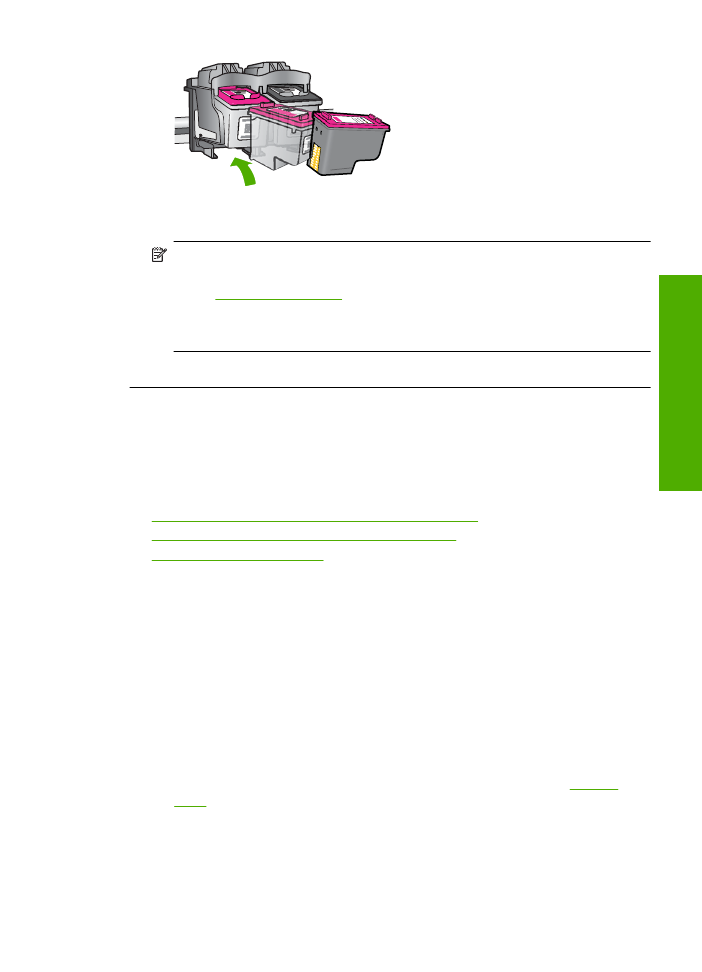
Problem med bläckpatron
Meddelandet kan indikera vilken bläckpatron som orsakar problemet. Försök lösa
problemet med hjälp av följande lösningar i så fall. Lösningarna räknas upp i tur och
ordning med den mest troliga lösningen först. Om den första lösningen inte åtgärdar
problemet ska du prova de återstående lösningarna tills problemet är löst.
•
Lösning 1: Ta ut bläckpatronerna och sätt in dem igen.
•
Lösning 2: Rengör kontakterna på bläckpatronerna
•
Lösning 3: Byt bläckpatroner
Lösning 1: Ta ut bläckpatronerna och sätt in dem igen.
Åtgärd:
Ta bort och sätt tillbaka bläckpatronerna och kontrollera att de är inskjutna
ordentligt och låsta på plats.
Kontrollera också att bläckpatronerna har satts in på rätt plats.
Så här ser du till att bläckpatronerna är installerade på rätt sätt
1.
Kontrollera att enheten är påslagen.
2.
Öppna luckan till bläckpatronerna.
Skrivarvagnen flyttas till mitten av enheten.
3.
Kontrollera att du använder bläckpatroner som är avsedda för enheten. Mer
information om hur du installerar kompatibla bläckpatroner finns i
”Beställa
bläck” på sidan 23
.
4.
Ta ut den svarta bläckpatronen ur hållaren till höger. Vidrör inte munstyckena eller
de kopparfärgade kontakterna. Kontrollera om det finns några skador på de
kopparfärgade kontakterna eller på munstyckena.
Kontrollera att den genomskinliga plasttejpen har tagits bort. Om den fortfarande
täcker munstyckena tar du försiktigt bort den med hjälp av de rosa utdragsflikarna.
Fel
71
Lös
a problem
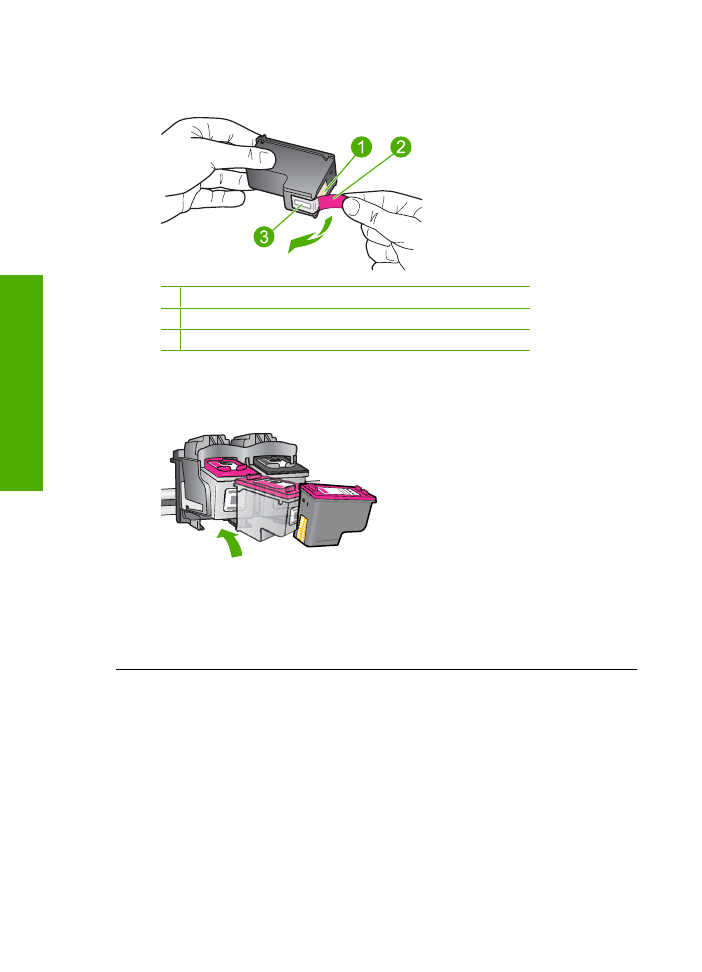
Se till att du inte tar bort den kopparfärgade tejpen som innehåller de elektriska
kontakterna.
1 Kopparfärgade kontakter
2 Plasttejp med rosa utdragsflik (måste tas bort innan installation)
3 Bläckmunstycken under tejp
5.
Sätt tillbaka bläckpatronen genom att skjuta den framåt på platsen till höger. Tryck
sedan bläckpatronen framåt tills du känner att den fastnar.
6.
Upprepa steg 1 och 2 för den trefärgade bläckpatronen på vänster sida.
Orsak:
Angivna bläckpatroner var felaktigt installerade.
Om detta inte löser problemet kan du försöka med nästa lösning.
Lösning 2: Rengör kontakterna på bläckpatronerna
Åtgärd:
Rengör kontakterna på de bläckpatroner som orsakar problemet.
Kapitel 5
72
Lösa problem
Lö
sa problem
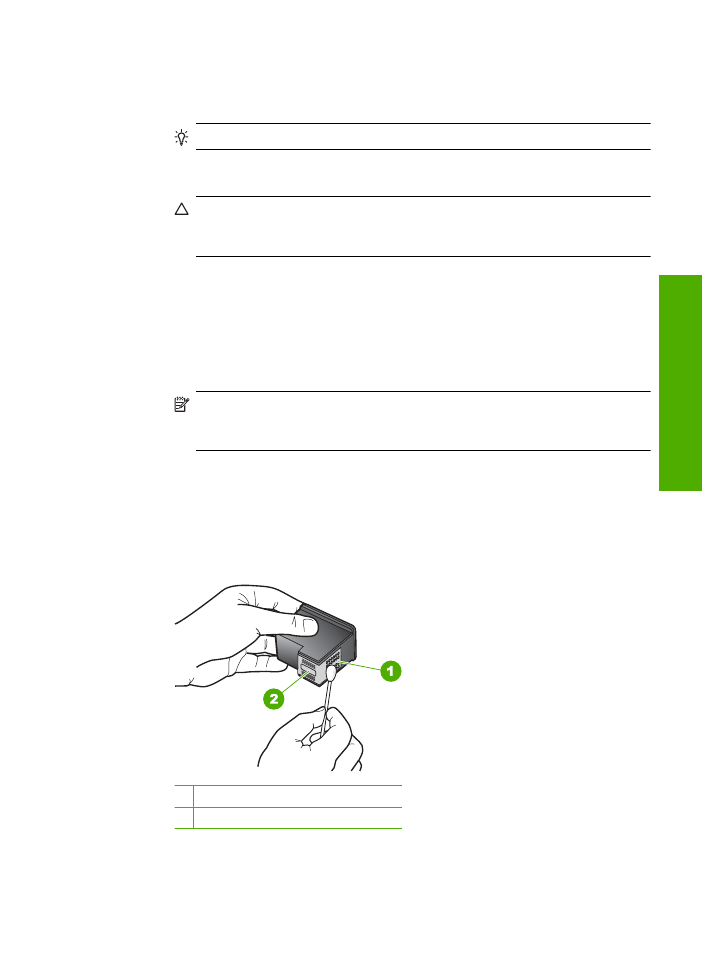
Du behöver följande material:
•
Torra bomullstops, en luddfri trasa eller något annat mjukt material som inte går
sönder eller släpper fibrer.
Tips
Kaffefilter är luddfria och fungerar bra för rengöring av bläckpatroner.
•
Destillerat, filtrerat eller tappat vatten (kranvatten kan innehålla föroreningar som
kan skada patronerna).
Viktigt
Använd
inte
alkohol eller rengöringsmedel för skrivmaskinsvalsar
när du rengör kontakterna på bläckpatronerna. Det kan skada patronen eller
enheten.
Så här rengör du kontakterna på bläckpatronerna
1.
Slå på enheten och öppna luckan till bläckpatronen.
Skrivarvagnen flyttas till mitten av enheten.
2.
Vänta tills skrivarvagnen har stannat och är tyst. Dra sedan ut sladden ur baksidan
av enheten.
3.
Du lossar bläckpatronen genom att trycka försiktigt på den och sedan dra ut den.
Anmärkning
Ta inte bort båda bläckpatronerna samtidigt. Ta bort och
rengör en patron i taget. Lämna inte en bläckpatron utanför HP-skrivare i mer
än 30 minuter.
4.
Kontrollera att det inte finns bläck- eller smutsansamlingar på bläckpatronens
kontakter.
5.
Doppa en bomullstops eller trasa i destillerat vatten och krama ut vattnet.
6.
Håll i sidorna på bläckpatronen.
7.
Rengör endast de kopparfärgade kontakterna. Låt bläckpatronerna torka i cirka
tio minuter.
1 Kopparkontakter
2 Bläckmunstycken (ska inte rengöras)
8.
Håll bläckpatronen med HP-logotypen uppåt och sätt tillbaka bläckpatronen i
hållaren. Var noga med att skjuta in bläckpatronen ordentligt tills den snäpper på
plats.
Fel
73
Lös
a problem
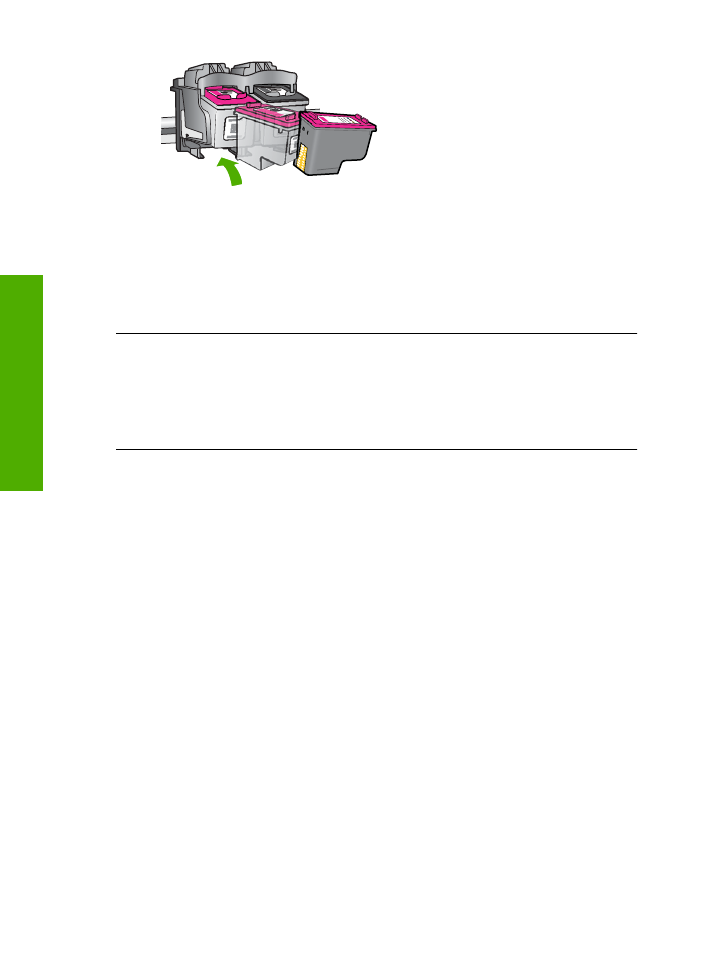
9.
Upprepa om nödvändigt proceduren för den andra bläckpatronen.
10.
Stäng försiktig luckan till bläckpatronerna och anslut strömsladden på baksidan
av enheten.
Orsak:
Bläckpatronernas kontakter kanske behövde rengöras.
Om detta inte löser problemet kan du försöka med nästa lösning.
Lösning 3: Byt bläckpatroner
Åtgärd:
Byt ut de bläckpatroner som orsakar problemet. Om det bara är en patron
som orsakar problemet, kan du ta bort den och skriva ut med reservbläcksläget.
Orsak:
Det är problem med den ena eller båda bläckpatronerna.
Kapitel 5
74
Lösa problem
Lö
sa problem
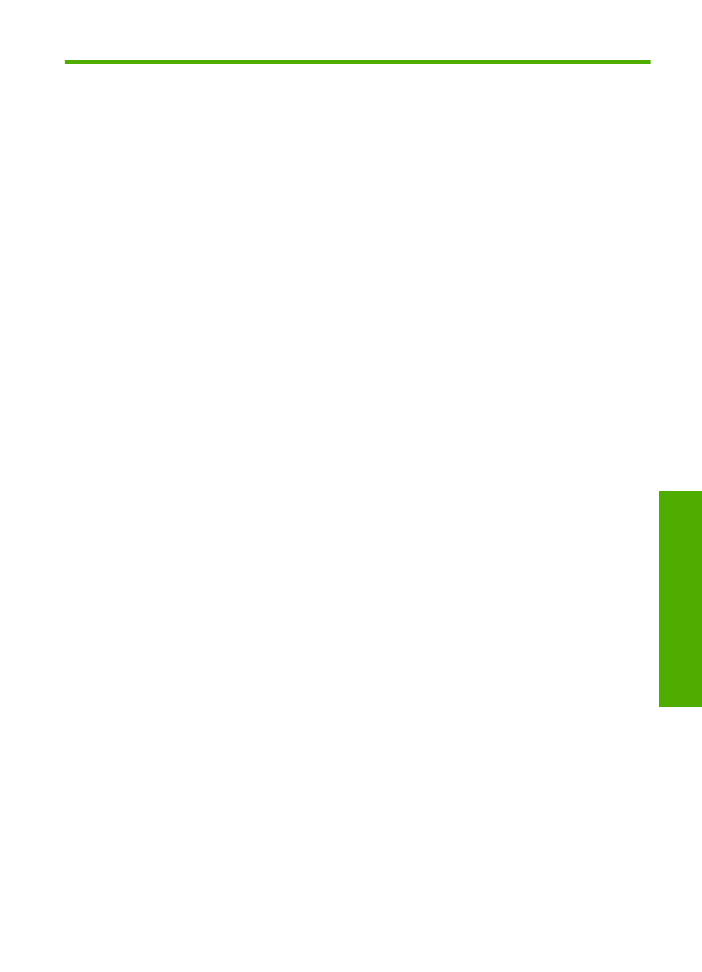
6
Avbryta ett pågående jobb
Så här stoppar du en utskrift från HP-skrivare
▲
Tryck på
Avbryt
på kontrollpanelen. Om utskriften inte avbryts trycker du på
Avbryt
igen.
Det kan ta en stund innan utskriften avbryts.
Avbryta ett pågående jobb
75
Av
bryta
ett
på
gåend
e
jobb
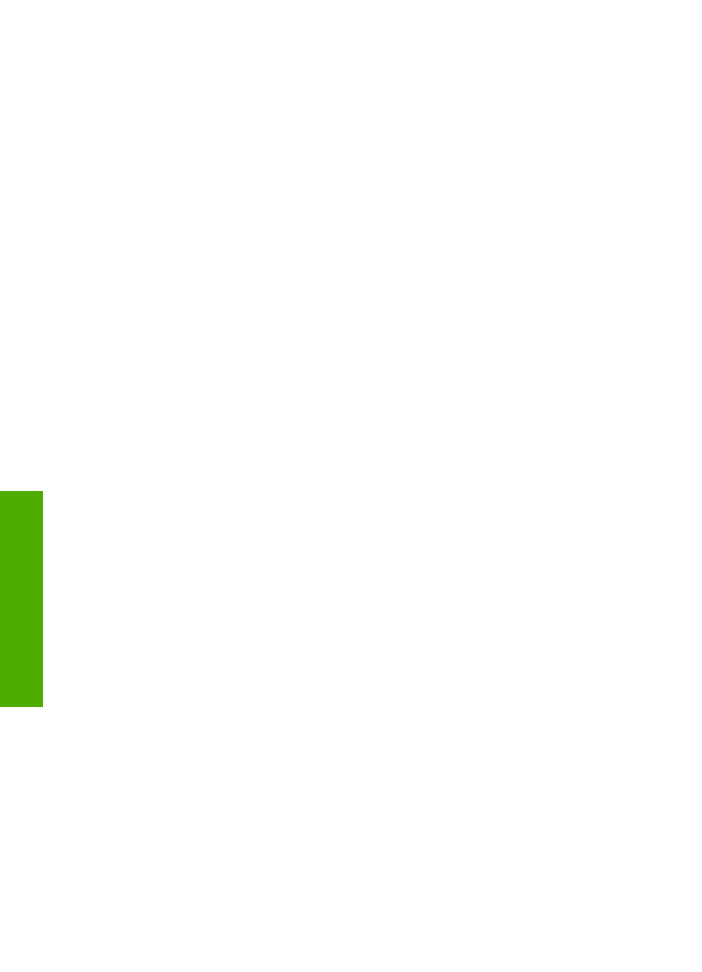
Kapitel 6
76
Avbryta ett pågående jobb
Avb
ry
ta
ett
påg
ående
jo
bb
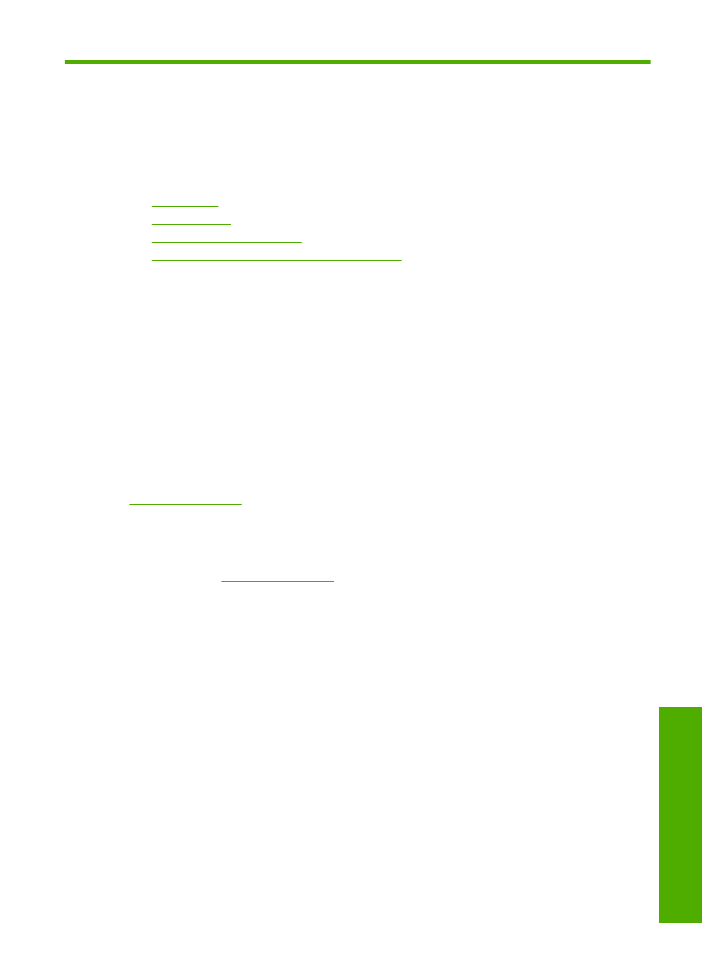
7